
Co je třeba vědět
- Nejjednodušší způsob, jak skrýt list: klikněte pravým tlačítkem na kartu listu a vyberte Skrýt.
- Nejjednodušší způsob zobrazení: klikněte pravým tlačítkem na libovolnou kartu listu a vyberte Odkrýta vyberte list, který chcete znovu zobrazit.
- Případně na pásu karet přejděte na Domov > Formát > Skrýt a zobrazit > Skrýt list nebo Odkrýt list.
Tento článek vysvětluje, jak skrýt a zobrazit pracovní listy pomocí kontextové nabídky a pásu karet v aplikaci Excel pro Microsoft 365, Excel 2019, 2016, 2013 a 2010.
Použití dat ve skrytých pracovních listech
List aplikace Excel je jedna tabulka, která obsahuje buňky. Každá buňka může obsahovat text, číslo nebo vzorec a každá buňka může odkazovat na jinou buňku ve stejném listu, stejném sešitu nebo jiném sešitu. Ve výchozím nastavení se u všech otevřených sešitů aplikace Excel zobrazují na hlavním panelu v dolní části obrazovky karty listů, můžete je však podle potřeby skrýt nebo zobrazit. Alespoň jeden list musí být vždy viditelný. Skrytí listů neznamená, že je odstraňujete, a stále na ně můžete odkazovat ve vzorcích a grafech umístěných na jiných listech nebo jiných sešitech.
Skrýt pracovní listy pomocí kontextové nabídky
Možnosti dostupné v kontextové Jídelní lístek – nabídka pravého tlačítka myši – změna podle toho, co je vybráno. Pokud Skrýt možnost je neaktivní nebo šedá, s největší pravděpodobností má aktuální sešit pouze jeden list. Excel deaktivuje Skrýt možnost pro sešity s jedním listem, protože vždy musí existovat alespoň jeden viditelný list.
Jak skrýt jeden list
-
Klikněte na ikonu list záložka vyberte jej.
-
Klikněte pravým tlačítkem myši na karta listu otevřít kontextové menu.
-
V Jídelní lístek, klikněte na Skrýt možnost skrýt vybraný list.
Jak skrýt více pracovních listů
-
Klikněte na ikonu záložka prvního listu, který chcete skrýt, vyberte jej.
-
stiskněte a podržte dolů Ctrl na klávesnici.
-
Klikněte na ikonu záložky dalších pracovních listů k jejich výběru.
-
Klikněte pravým tlačítkem na jedna karta listu otevřít kontextové menu.
-
V Jídelní lístek, klikněte na Skrýt možnost skrýt všechny vybrané listy.
Skrýt listy pomocí pásu karet
Excel nemá žádnou klávesovou zkratku pro skrytí pracovních listů, ale ke splnění stejného úkolu můžete použít lištu pásu karet.
-
Vyberte jeden nebo více karty listu ve spodní části souboru aplikace Excel.
-
Klikněte na ikonu Domov záložka na stuha.
-
Vybrat Formát ve skupině Buňky.
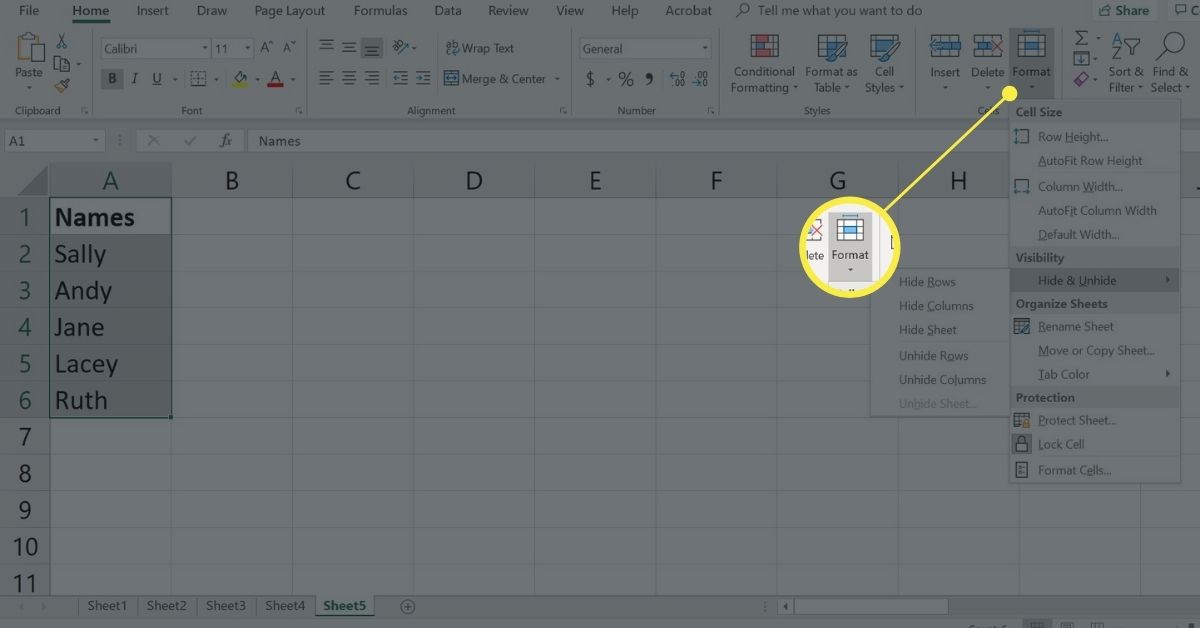
-
Klikněte na Skrýt a zobrazit.
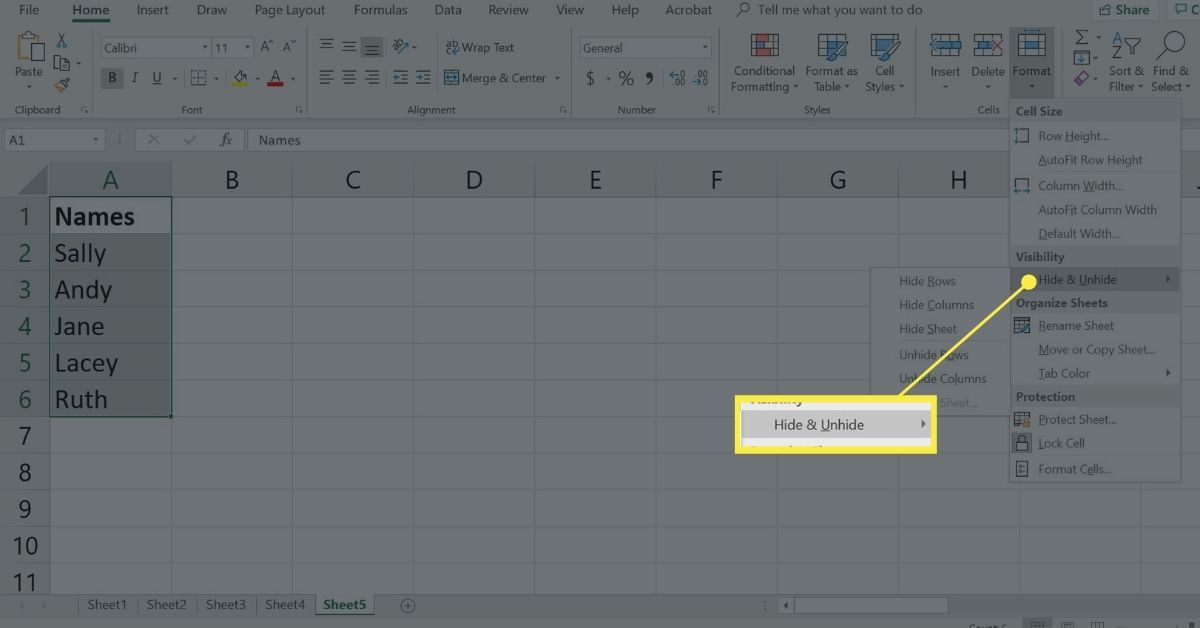
-
Vybrat Skrýt list.
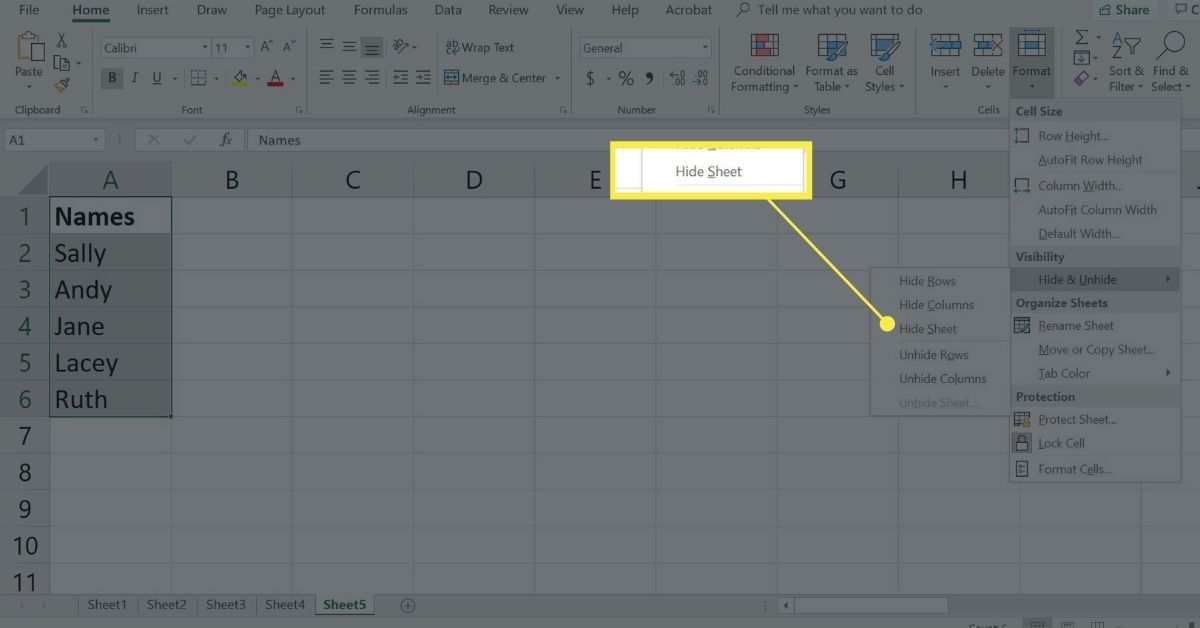
Odkrýt pracovní listy pomocí kontextové nabídky
Karty můžete zobrazit pomocí kontextové menu, stejně jako je můžete skrýt.
-
Klikněte pravým tlačítkem a list záložka otevřít Odkrýt dialogové okno, které zobrazuje všechny aktuálně skryté listy.
-
Klikněte na ikonu prostěradlo chcete odkrýt
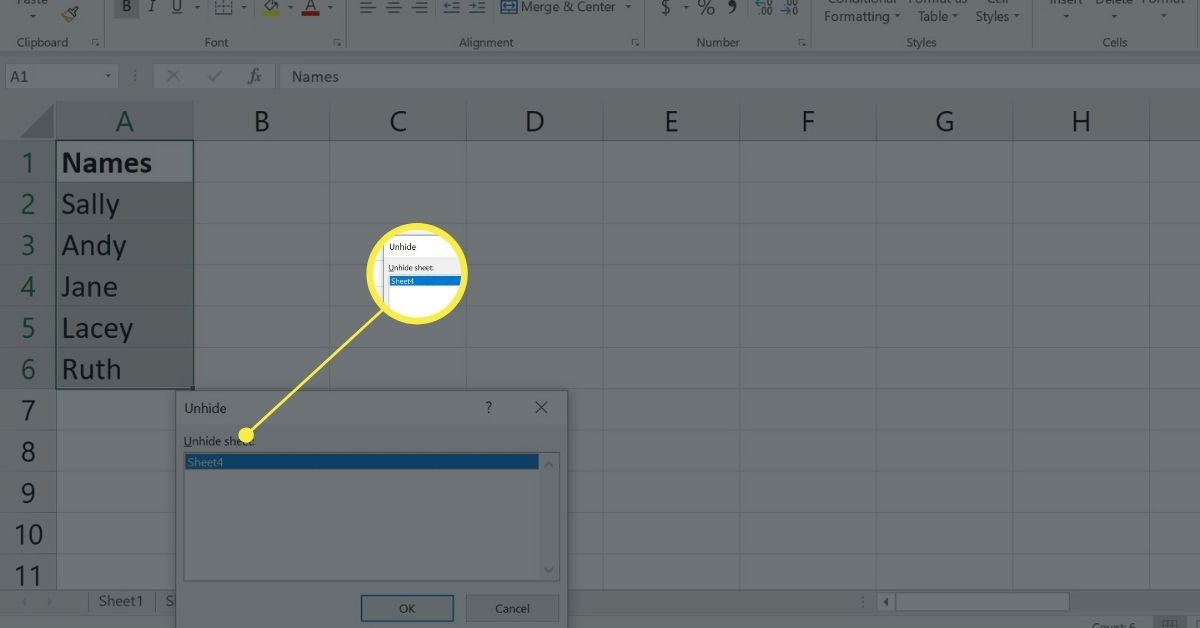
-
Klepněte na OK skrýt vybraný list a zavřít dialogové okno.
Odkrýt pracovní listy pomocí pásu karet
Stejně jako u skrytých listů nemá Excel žádnou klávesovou zkratku pro skrytí listu, ale stále můžete použít pás karet.
-
Vyberte jeden nebo více karty listu ve spodní části souboru aplikace Excel.
-
Klikněte na ikonu Domov záložka na stuha.
-
Vybrat Formát.
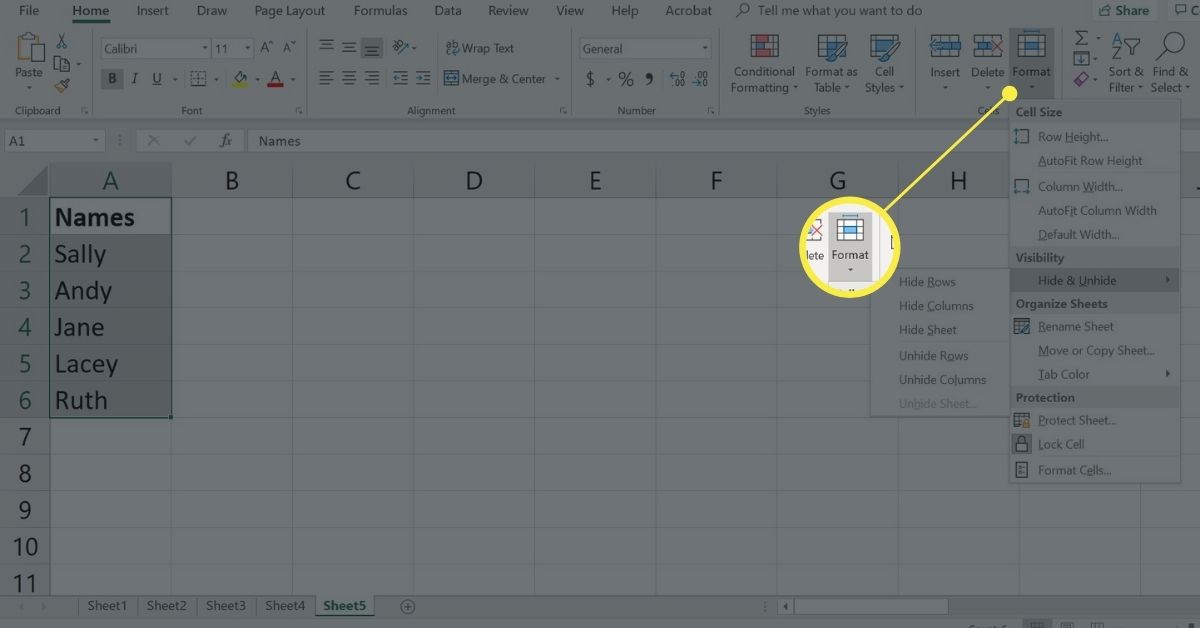
-
Klepněte na Skrýt a zobrazit.
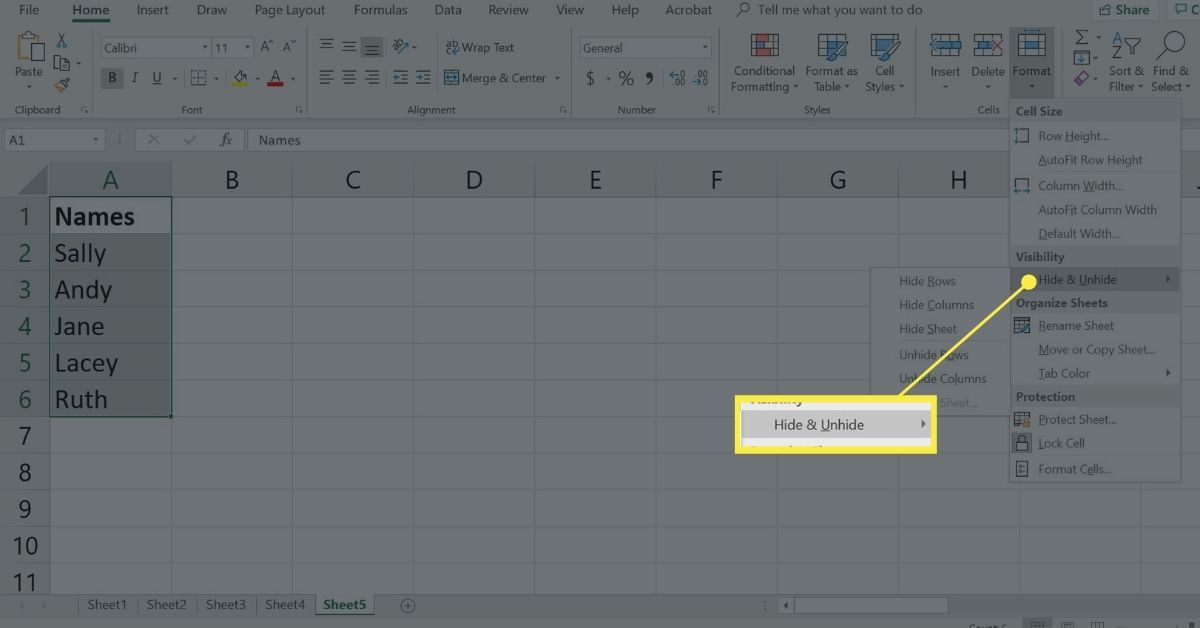
-
Vybrat Odkrýt list.
-
Klikněte na list chcete odkrýt ze seznamu, který se objeví.
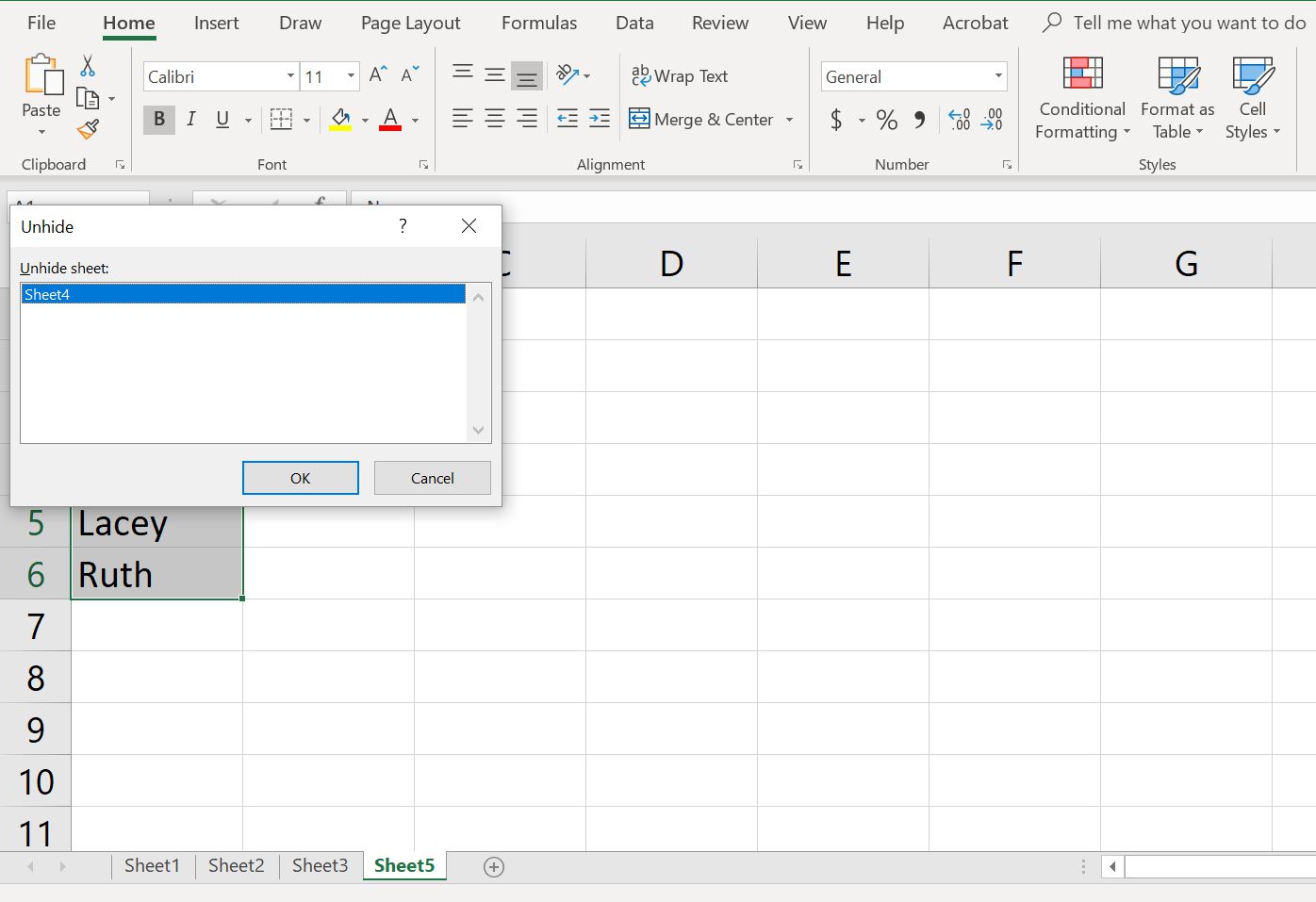
-
Klepněte na OK.